2021 PEUGEOT BOXER audio
[x] Cancel search: audioPage 180 of 212
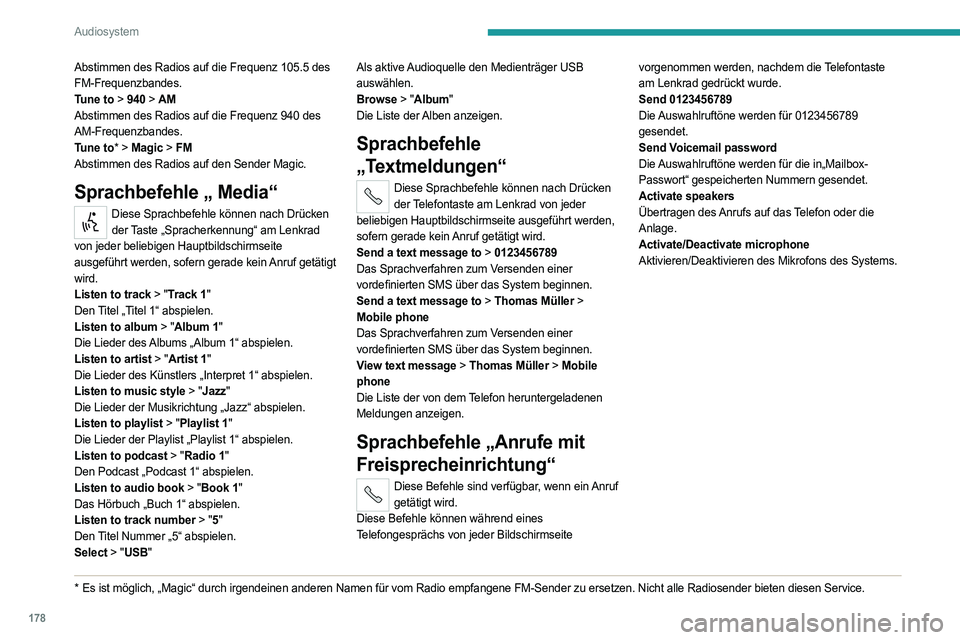
178
Audiosystem
Abstimmen des Radios auf die Frequenz 105.5 des
FM-Frequenzbandes.
Tune to > 940 > AM
Abstimmen des Radios auf die Frequenz 940 des
AM-Frequenzbandes.
Tune to* > Magic > FM
Abstimmen des Radios auf den Sender Magic.
Sprachbefehle „ Media“
Diese Sprachbefehle können nach Drücken der Taste „Spracherkennung“ am Lenkrad
von jeder beliebigen Hauptbildschirmseite
ausgeführt werden, sofern gerade kein Anruf getätigt
wird.
Listen to track > "Track 1"
Den Titel „Titel 1“ abspielen.
Listen to album > "Album 1"
Die Lieder des Albums „Album 1“ abspielen.
Listen to artist > "Artist 1"
Die Lieder des Künstlers „Interpret 1“ abspielen.
Listen to music style > "Jazz"
Die Lieder der Musikrichtung „Jazz“ abspielen.
Listen to playlist > "Playlist 1"
Die Lieder der Playlist „Playlist 1“ abspielen.
Listen to podcast > "Radio 1"
Den Podcast „Podcast 1“ abspielen.
Listen to audio book > "Book 1"
Das Hörbuch „Buch 1“ abspielen.
Listen to track number > "5 "
Den Titel Nummer „5“ abspielen.
Select > "USB"
* Es ist möglich, „Magic“ durch irgendeinen anderen Namen für vom Radio empfangene FM-Sender zu ersetzen. Nicht alle Radiosender bieten diesen Service.
Als aktive Audioquelle den Medienträger USB
auswählen.
Browse > "Album"
Die Liste der Alben anzeigen.
Sprachbefehle
„Textmeldungen“
Diese Sprachbefehle können nach Drücken
der Telefontaste am Lenkrad von jeder
beliebigen Hauptbildschirmseite ausgeführt werden,
sofern gerade kein Anruf getätigt wird.
Send a text message to > 0123456789
Das Sprachverfahren zum Versenden einer
vordefinierten SMS über das System beginnen.
Send a text message to > Thomas Müller >
Mobile phone
Das Sprachverfahren zum Versenden einer
vordefinierten SMS über das System beginnen.
View text message > Thomas Müller > Mobile
phone
Die Liste der von dem Telefon heruntergeladenen
Meldungen anzeigen.
Sprachbefehle „Anrufe mit
Freisprecheinrichtung“
Diese Befehle sind verfügbar, wenn ein Anruf getätigt wird.
Diese Befehle können während eines
Telefongesprächs von jeder Bildschirmseite vorgenommen werden, nachdem die Telefontaste
am Lenkrad gedrückt wurde.
Send 0123456789
Die Auswahlruftöne werden für 0123456789
gesendet.
Send Voicemail password
Die Auswahlruftöne werden für die in„Mailbox-
Passwort“ gespeicherten Nummern gesendet.
Activate speakers
Übertragen des Anrufs auf das Telefon oder die
Anlage.
Activate/Deactivate microphone
Aktivieren/Deaktivieren des Mikrofons des Systems.
Page 181 of 212

179
Audio-/Telematikanlage mit Touchscreen
12Audio-/Telematikanlage mit Touchscreen
Multimedia-Audiosystem
- Bluetooth
®-Telefon
- GPS-Navigation
Das System ist so eingerichtet, dass es nur
in Ihrem Fahrzeug funktioniert.
Aus Sicherheitsgründen dürfen Maßnahmen, die eine erhöhte
Aufmerksamkeit erfordern, nur bei stehendem
Fahrzeug durchgeführt werden.
Um bei abgestelltem Motor die Batterie zu
schonen, schaltet sich das System nach
Aktivierung des Energiesparmodus selbst aus.
Erste Schritte
Verwenden Sie die Schalter unter dem Touchscreen,
um auf die Hauptmenüs zuzugreifen und drücken
Sie dann auf die erscheinenden Tasten des
Touchscreen.
Der Bildschirm ist „resistiv“, es ist also erforderlich, kräftig zu drücken,
insbesondere bei so genanntem „Gleiten“
(Durchlauf von Listen, Verschieben der Karte, ...).
Ein einfaches Darüberstreichen ist nicht
ausreichend. Ein Drücken mit mehreren Fingern
wird nicht berücksichtigt.
Der Bildschirm kann mit Handschuhen bedient
werden. Diese Technologie ermöglicht eine
Verwendung bei allen Temperaturen.
Für die Pflege des Bildschirms wird empfohlen, ein weiches, nicht scheuerndes
Tuch (Brillenputztuch) ohne zusätzliche Produkte
zu verwenden.
Verwenden Sie auf dem Bildschirm keine spitzen
Gegenstände.
Den Touchscreen nicht mit nassen Händen
verwenden.
Bei starker Hitze kann die Lautstärke begrenzt werden, um das System zu
schützen. Senkt sich die Temperatur im
Fahrzeuginnenraum, kehrt die Lautstärke zu
ihrem normalen Niveau zurück.
Das System schaltet möglicherweise auch in den
Standby-Modus (vollständiges Ausschalten des
Bildschirms und des Tons); dieses Ausschalten
dauert mindestens 5 Minuten.
Drücken: Ein / Aus Drehen: Einstellen der Lautstärke (jede
Quelle ist unabhängig)
Ein-/Ausschalten des Bildschirms
Lautstärke aktivieren/deaktivieren
(Stummschalten/Pause)
Radio, drehen: Suche eines RadiosendersMedien, drehen: Auswahl vorheriger/
nächster Titel
Drücken: Bestätigen der auf dem Bildschirm
angezeigten Option
Aktivieren, Deaktivieren, Einstellen bestimmter Funktionen des Systems und des
Fahrzeugs
Den aktuellen Vorgang abbrechen. Einen Schritt zurückgehen (Menü oder
Verzeichnis)
Glossar
VOLUME
Einstellen der Lautstärke durch Drehen.
RADIO
Zugriff auf das Menü Radio.
MEDIA
Page 182 of 212
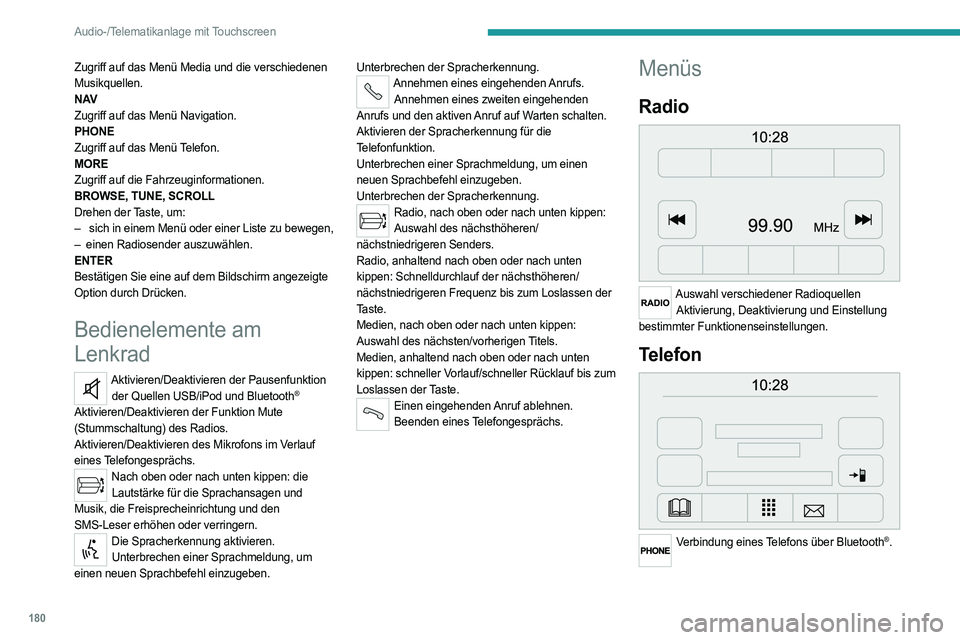
180
Audio-/Telematikanlage mit Touchscreen
Zugriff auf das Menü Media und die verschiedenen
Musikquellen.
N AV
Zugriff auf das Menü Navigation.
PHONE
Zugriff auf das Menü Telefon.
MORE
Zugriff auf die Fahrzeuginformationen.
BROWSE, TUNE, SCROLL
Drehen der Taste, um:
–
sich in einem Menü oder einer Liste zu bewegen,
–
einen Radiosender auszuwählen.
ENTER
Bestätigen Sie eine auf dem Bildschirm angezeigte
Option durch Drücken.
Bedienelemente am
Lenkrad
Aktivieren/Deaktivieren der Pausenfunktion der Quellen USB/iPod und Bluetooth®
Aktivieren/Deaktivieren der Funktion Mute
(Stummschaltung) des Radios.
Aktivieren/Deaktivieren des Mikrofons im Verlauf
eines Telefongesprächs.
Nach oben oder nach unten kippen: die Lautstärke für die Sprachansagen und
Musik, die Freisprecheinrichtung und den
SMS-Leser erhöhen oder verringern.
Die Spracherkennung aktivieren. Unterbrechen einer Sprachmeldung, um
einen neuen Sprachbefehl einzugeben. Unterbrechen der Spracherkennung.
Annehmen eines eingehenden Anrufs.
Annehmen eines zweiten eingehenden
Anrufs und den aktiven Anruf auf Warten schalten.
Aktivieren der Spracherkennung für die
Telefonfunktion.
Unterbrechen einer Sprachmeldung, um einen
neuen Sprachbefehl einzugeben.
Unterbrechen der Spracherkennung.
Radio, nach oben oder nach unten kippen: Auswahl des nächsthöheren/
nächstniedrigeren Senders.
Radio, anhaltend nach oben oder nach unten
kippen: Schnelldurchlauf der nächsthöheren/
nächstniedrigeren Frequenz bis zum Loslassen der
Taste.
Medien, nach oben oder nach unten kippen:
Auswahl des nächsten/vorherigen Titels.
Medien, anhaltend nach oben oder nach unten
kippen: schneller Vorlauf/schneller Rücklauf bis zum
Loslassen der Taste.
Einen eingehenden Anruf ablehnen. Beenden eines Telefongesprächs.
Menüs
Radio
Auswahl verschiedener Radioquellen Aktivierung, Deaktivierung und Einstellung
bestimmter Funktionenseinstellungen.
Telefon
Verbindung eines Telefons über Bluetooth®.
Page 183 of 212
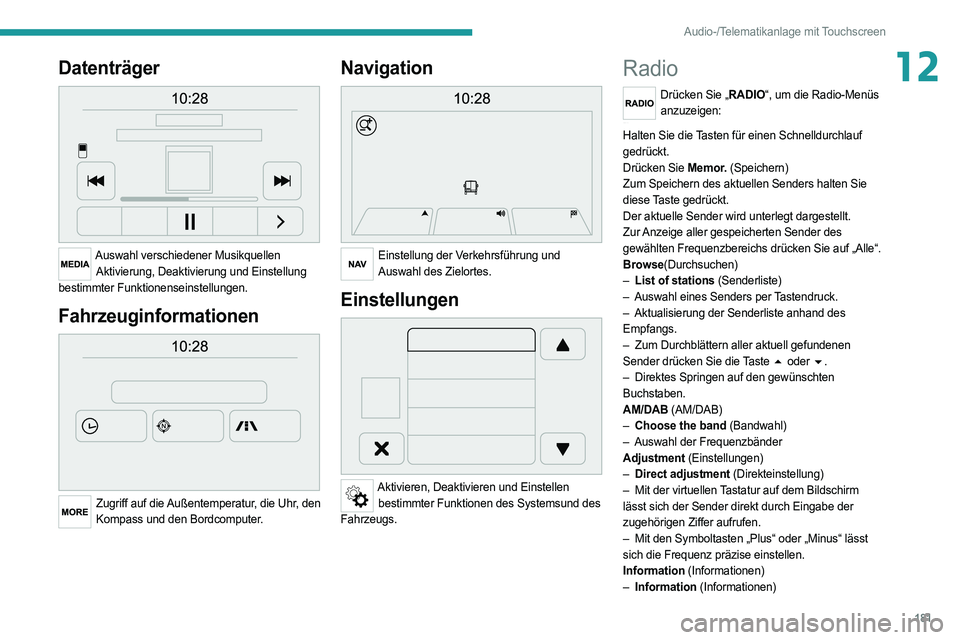
181
Audio-/Telematikanlage mit Touchscreen
12Datenträger
Auswahl verschiedener MusikquellenAktivierung, Deaktivierung und Einstellung
bestimmter Funktionenseinstellungen.
Fahrzeuginformationen
Zugriff auf die Außentemperatur, die Uhr, den Kompass und den Bordcomputer.
Navigation
Einstellung der Verkehrsführung und Auswahl des Zielortes.
Einstellungen
Aktivieren, Deaktivieren und Einstellen bestimmter Funktionen des Systemsund des
Fahrzeugs.
Radio
Drücken Sie „RADIO“, um die Radio-Menüs anzuzeigen:
Drücken Sie kurz die Taste 9 oder :, um eine automatische Suche durchzuführen.
Halten Sie die Tasten für einen Schnelldurchlauf
gedrückt.
Drücken Sie Memor. (Speichern)
Zum Speichern des aktuellen Senders halten Sie
diese Taste gedrückt.
Der aktuelle Sender wird unterlegt dargestellt.
Zur Anzeige aller gespeicherten Sender des
gewählten Frequenzbereichs drücken Sie auf „Alle“.
Browse(Durchsuchen)
–
List of stations
(Senderliste)
–
Auswahl eines Senders per
Tastendruck.
–
Aktualisierung der Senderliste anhand des
Empfangs.
–
Zum Durchblättern aller aktuell gefundenen
Sender drücken Sie die Taste 5 oder 6.
–
Direktes Springen auf den gewünschten
Buchstaben.
AM/DAB (AM/DAB)
–
Choose the band
(Bandwahl)
–
Auswahl der Frequenzbänder
Adjustment
(Einstellungen)
–
Direct adjustment
(Direkteinstellung)
–
Mit der virtuellen
Tastatur auf dem Bildschirm
lässt sich der Sender direkt durch Eingabe der
zugehörigen Ziffer aufrufen.
–
Mit den Symboltasten „Plus“ oder „Minus“ lässt
sich die Frequenz präzise einstellen.
Information (Informationen)
–
Information
(Informationen)
Page 184 of 212
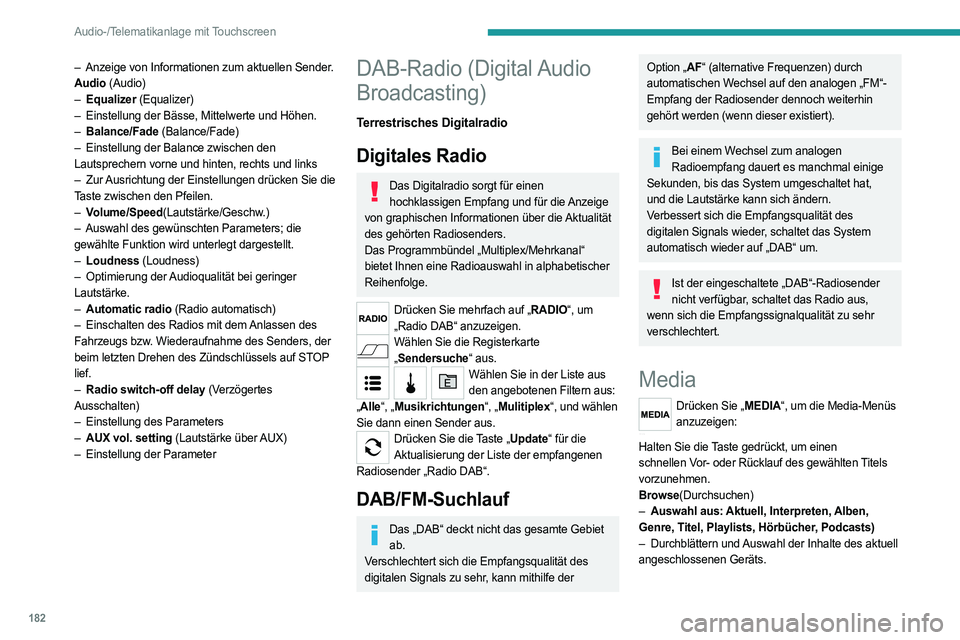
182
Audio-/Telematikanlage mit Touchscreen
– Anzeige von Informationen zum aktuellen Sender.
Audio (Audio)
–
Equalizer
(Equalizer)
–
Einstellung der Bässe, Mittelwerte und Höhen.
–
Balance/Fade
(Balance/Fade)
–
Einstellung der Balance zwischen den
Lautsprechern vorne und hinten, rechts und links
–
Zur
Ausrichtung der Einstellungen drücken Sie die
Taste zwischen den Pfeilen.
–
V
olume/Speed(Lautstärke/Geschw.)
–
Auswahl des gewünschten Parameters; die
gewählte Funktion wird unterlegt dargestellt.
–
Loudness
(Loudness)
–
Optimierung der
Audioqualität bei geringer
Lautstärke.
–
Automatic radio
(Radio automatisch)
–
Einschalten des Radios mit dem
Anlassen des
Fahrzeugs bzw. Wiederaufnahme des Senders, der
beim letzten Drehen des Zündschlüssels auf STOP
lief.
–
Radio switch-off delay
(Verzögertes
Ausschalten)
–
Einstellung des Parameters
–
AUX vol. setting
(Lautstärke über AUX)
–
Einstellung der Parameter
DAB-Radio (Digital Audio
Broadcasting)
Terrestrisches Digitalradio
Digitales Radio
Das Digitalradio sorgt für einen hochklassigen Empfang und für die Anzeige
von graphischen Informationen über die Aktualität
des gehörten Radiosenders.
Das Programmbündel „Multiplex/Mehrkanal“
bietet Ihnen eine Radioauswahl in alphabetischer
Reihenfolge.
Drücken Sie mehrfach auf „RADIO“, um „Radio DAB“ anzuzeigen.
Wählen Sie die Registerkarte „ Sendersuche“ aus.
Wählen Sie in der Liste aus
den angebotenen Filtern aus:
„ Alle“, „Musikrichtungen“, „Mulitiplex“, und wählen
Sie dann einen Sender aus.
Drücken Sie die Taste „Update“ für die Aktualisierung der Liste der empfangenen
Radiosender „Radio DAB“.
DAB/FM-Suchlauf
Das „DAB“ deckt nicht das gesamte Gebiet ab.
Verschlechtert sich die Empfangsqualität des
digitalen Signals zu sehr, kann mithilfe der
Option „AF“ (alternative Frequenzen) durch
automatischen Wechsel auf den analogen „FM“-
Empfang der Radiosender dennoch weiterhin
gehört werden (wenn dieser existiert).
Bei einem Wechsel zum analogen Radioempfang dauert es manchmal einige
Sekunden, bis das System umgeschaltet hat,
und die Lautstärke kann sich ändern.
Verbessert sich die Empfangsqualität des
digitalen Signals wieder, schaltet das System
automatisch wieder auf „DAB“ um.
Ist der eingeschaltete „DAB“-Radiosender nicht verfügbar, schaltet das Radio aus,
wenn sich die Empfangssignalqualität zu sehr
verschlechtert.
Media
Drücken Sie „MEDIA“, um die Media-Menüs anzuzeigen:
Drücken Sie kurz die Taste 9 oder :, um zum vorherigen bzw. nächsten Titel zu gelangen.
Halten Sie die Taste gedrückt, um einen
schnellen Vor- oder Rücklauf des gewählten Titels
vorzunehmen.
Browse(Durchsuchen)
–
Auswahl
aus: Aktuell, Interpreten, Alben,
Genre, Titel, Playlists, Hörbücher, Podcasts)
–
Durchblättern und
Auswahl der Inhalte des aktuell
angeschlossenen Geräts.
Page 185 of 212
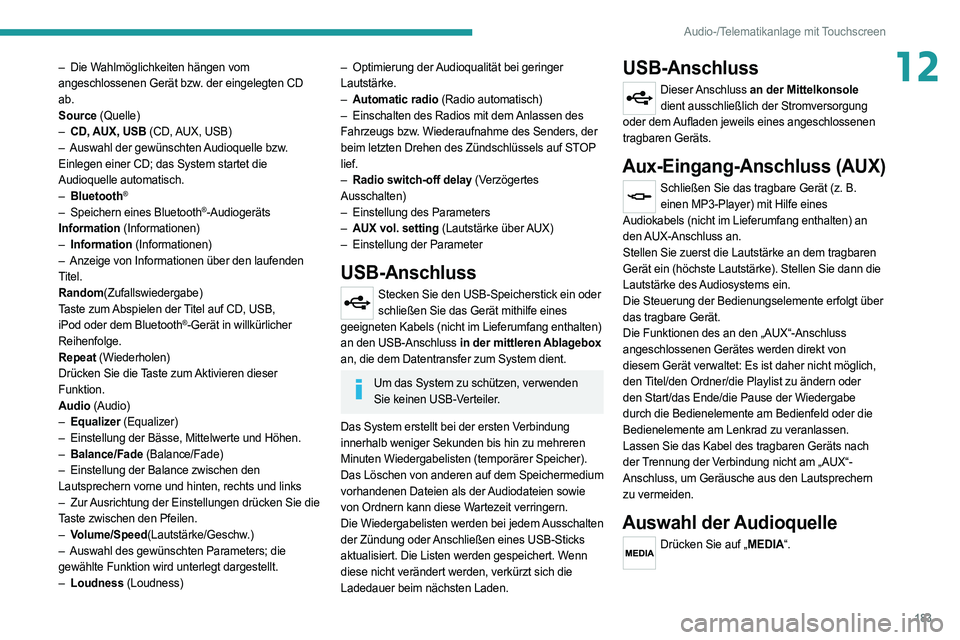
183
Audio-/Telematikanlage mit Touchscreen
12– Die Wahlmöglichkeiten hängen vom
angeschlossenen Gerät bzw. der eingelegten CD
ab.
Source (Quelle)
–
CD, AUX,
USB (CD, AUX, USB)
–
Auswahl der gewünschten
Audioquelle bzw.
Einlegen einer CD; das System startet die
Audioquelle automatisch.
–
Bluetooth®
– Speichern eines Bluetooth®-Audiogeräts
Information (Informationen)
–
Information
(Informationen)
–
Anzeige von Informationen über den laufenden
Titel.
Random(Zufallswiedergabe)
Taste zum Abspielen der Titel auf CD, USB,
iPod oder dem Bluetooth
®-Gerät in willkürlicher
Reihenfolge.
Repeat (Wiederholen)
Drücken Sie die Taste zum Aktivieren dieser
Funktion.
Audio (Audio)
–
Equalizer
(Equalizer)
–
Einstellung der Bässe, Mittelwerte und Höhen.
–
Balance/Fade
(Balance/Fade)
–
Einstellung der Balance zwischen den
Lautsprechern vorne und hinten, rechts und links
–
Zur
Ausrichtung der Einstellungen drücken Sie die
Taste zwischen den Pfeilen.
–
V
olume/Speed(Lautstärke/Geschw.)
–
Auswahl des gewünschten Parameters; die
gewählte Funktion wird unterlegt dargestellt.
–
Loudness
(Loudness)
– Optimierung der Audioqualität bei geringer
Lautstärke.
–
Automatic radio
(Radio automatisch)
–
Einschalten des Radios mit dem
Anlassen des
Fahrzeugs bzw. Wiederaufnahme des Senders, der
beim letzten Drehen des Zündschlüssels auf STOP
lief.
–
Radio switch-off delay
(Verzögertes
Ausschalten)
–
Einstellung des Parameters
–
AUX vol. setting
(Lautstärke über AUX)
–
Einstellung der Parameter
USB-Anschluss
Stecken Sie den USB-Speicherstick ein oder schließen Sie das Gerät mithilfe eines
geeigneten Kabels (nicht im Lieferumfang enthalten)
an den USB-Anschluss in der mittleren Ablagebox
an, die dem Datentransfer zum System dient.
Um das System zu schützen, verwenden Sie keinen USB-Verteiler.
Das System erstellt bei der ersten Verbindung
innerhalb weniger Sekunden bis hin zu mehreren
Minuten Wiedergabelisten (temporärer Speicher).
Das Löschen von anderen auf dem Speichermedium
vorhandenen Dateien als der Audiodateien sowie
von Ordnern kann diese Wartezeit verringern.
Die Wiedergabelisten werden bei jedem Ausschalten
der Zündung oder Anschließen eines USB-Sticks
aktualisiert. Die Listen werden gespeichert. Wenn
diese nicht verändert werden, verkürzt sich die
Ladedauer beim nächsten Laden.
USB-Anschluss
Dieser Anschluss an der Mittelkonsole
dient ausschließlich der Stromversorgung
oder dem Aufladen jeweils eines angeschlossenen
tragbaren Geräts.
Aux-Eingang-Anschluss (AUX)
Schließen Sie das tragbare Gerät (z. B.
einen MP3-Player) mit Hilfe eines
Audiokabels (nicht im Lieferumfang enthalten) an
den AUX-Anschluss an.
Stellen Sie zuerst die Lautstärke an dem tragbaren
Gerät ein (höchste Lautstärke). Stellen Sie dann die
Lautstärke des Audiosystems ein.
Die Steuerung der Bedienungselemente erfolgt über
das tragbare Gerät.
Die Funktionen des an den „AUX“-Anschluss
angeschlossenen Gerätes werden direkt von
diesem Gerät verwaltet: Es ist daher nicht möglich,
den Titel/den Ordner/die Playlist zu ändern oder
den Start/das Ende/die Pause der Wiedergabe
durch die Bedienelemente am Bedienfeld oder die
Bedienelemente am Lenkrad zu veranlassen.
Lassen Sie das Kabel des tragbaren Geräts nach
der Trennung der Verbindung nicht am „AUX“-
Anschluss, um Geräusche aus den Lautsprechern
zu vermeiden.
Auswahl der Audioquelle
Drücken Sie auf „MEDIA“.
Page 186 of 212
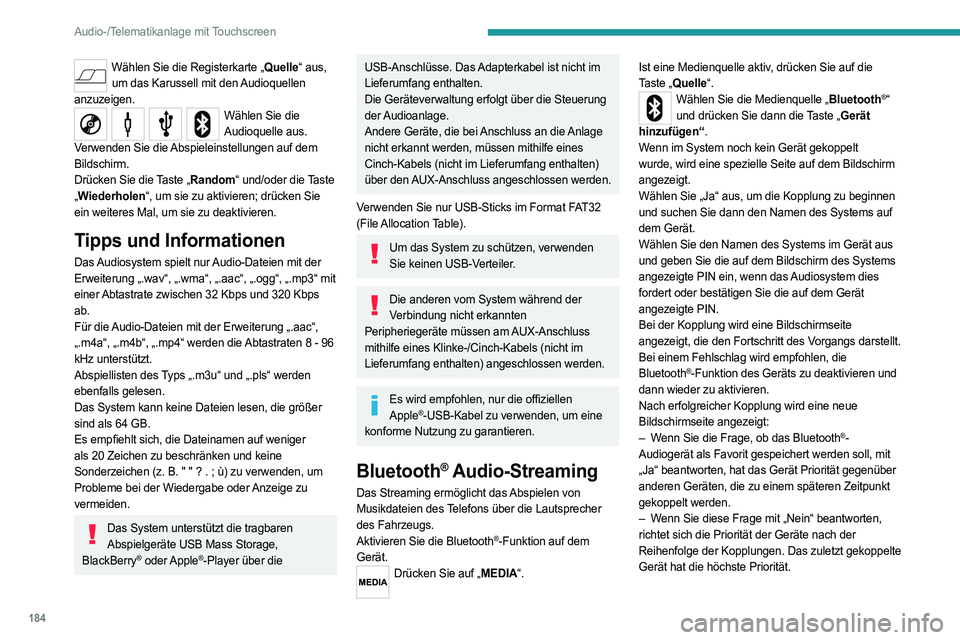
184
Audio-/Telematikanlage mit Touchscreen
Wählen Sie die Registerkarte „Quelle“ aus, um das Karussell mit den Audioquellen
anzuzeigen.
Wählen Sie die Audioquelle aus.
Verwenden Sie die Abspieleinstellungen auf dem
Bildschirm.
Drücken Sie die Taste „Random“ und/oder die Taste
„ Wiederholen“, um sie zu aktivieren; drücken Sie
ein weiteres Mal, um sie zu deaktivieren.
Tipps und Informationen
Das Audiosystem spielt nur Audio-Dateien mit der
Erweiterung „.wav“, „.wma“, „.aac“, „.ogg“, „.mp3“ mit
einer Abtastrate zwischen 32 Kbps und 320 Kbps
ab.
Für die Audio-Dateien mit der Erweiterung „.aac“,
„.m4a“, „.m4b“, „.mp4“ werden die Abtastraten 8 - 96
kHz unterstützt.
Abspiellisten des Typs „.m3u“ und „.pls“ werden
ebenfalls gelesen.
Das System kann keine Dateien lesen, die größer
sind als 64 GB.
Es empfiehlt sich, die Dateinamen auf weniger
als 20 Zeichen zu beschränken und keine
Sonderzeichen (z. B. " " ? . ; ù) zu verwenden, um
Probleme bei der Wiedergabe oder Anzeige zu
vermeiden.
Das System unterstützt die tragbaren Abspielgeräte USB Mass Storage,
BlackBerry
® oder Apple®-Player über die
USB-Anschlüsse. Das Adapterkabel ist nicht im
Lieferumfang enthalten.
Die Geräteverwaltung erfolgt über die Steuerung
der Audioanlage.
Andere Geräte, die bei Anschluss an die Anlage
nicht erkannt werden, müssen mithilfe eines
Cinch-Kabels (nicht im Lieferumfang enthalten)
über den AUX-Anschluss angeschlossen werden.
Verwenden Sie nur USB-Sticks im Format FAT32
(File Allocation Table).
Um das System zu schützen, verwenden Sie keinen USB-Verteiler.
Die anderen vom System während der Verbindung nicht erkannten
Peripheriegeräte müssen am AUX-Anschluss
mithilfe eines Klinke-/Cinch-Kabels (nicht im
Lieferumfang enthalten) angeschlossen werden.
Es wird empfohlen, nur die offiziellen Apple®-USB-Kabel zu verwenden, um eine
konforme Nutzung zu garantieren.
Bluetooth® Audio-Streaming
Das Streaming ermöglicht das Abspielen von
Musikdateien des Telefons über die Lautsprecher
des Fahrzeugs.
Aktivieren Sie die Bluetooth
®-Funktion auf dem
Gerät.
Drücken Sie auf „MEDIA“. Ist eine Medienquelle aktiv, drücken Sie auf die
Taste „Quelle“.
Wählen Sie die Medienquelle „Bluetooth®“
und drücken Sie dann die Taste „Gerät
hinzufügen“.
Wenn im System noch kein Gerät gekoppelt
wurde, wird eine spezielle Seite auf dem Bildschirm
angezeigt.
Wählen Sie „Ja“ aus, um die Kopplung zu beginnen
und suchen Sie dann den Namen des Systems auf
dem Gerät.
Wählen Sie den Namen des Systems im Gerät aus
und geben Sie die auf dem Bildschirm des Systems
angezeigte PIN ein, wenn das Audiosystem dies
fordert oder bestätigen Sie die auf dem Gerät
angezeigte PIN.
Bei der Kopplung wird eine Bildschirmseite
angezeigt, die den Fortschritt des Vorgangs darstellt.
Bei einem Fehlschlag wird empfohlen, die
Bluetooth
®-Funktion des Geräts zu deaktivieren und
dann wieder zu aktivieren.
Nach erfolgreicher Kopplung wird eine neue
Bildschirmseite angezeigt:
–
W
enn Sie die Frage, ob das Bluetooth
®-
Audiogerät als Favorit gespeichert werden soll, mit
„Ja“ beantworten, hat das Gerät Priorität gegenüber
anderen Geräten, die zu einem späteren Zeitpunkt
gekoppelt werden.
–
W
enn Sie diese Frage mit „Nein“ beantworten,
richtet sich die Priorität der Geräte nach der
Reihenfolge der Kopplungen. Das zuletzt gekoppelte
Gerät hat die höchste Priorität.
Page 187 of 212
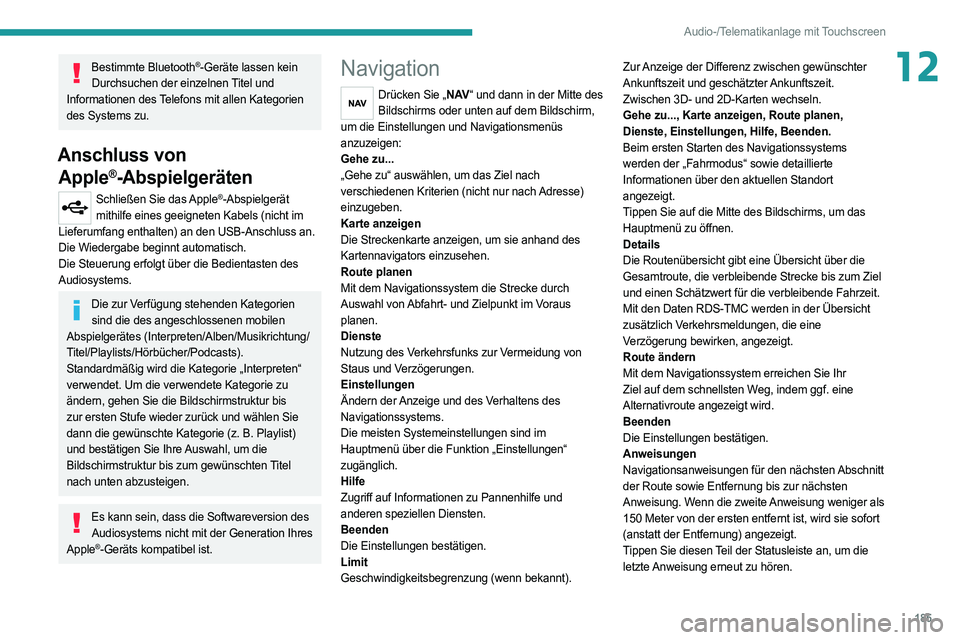
185
Audio-/Telematikanlage mit Touchscreen
12Bestimmte Bluetooth®-Geräte lassen kein
Durchsuchen der einzelnen Titel und
Informationen des Telefons mit allen Kategorien
des Systems zu.
Anschluss von Apple
®-Abspielgeräten
Schließen Sie das Apple®-Abspielgerät
mithilfe eines geeigneten Kabels (nicht im
Lieferumfang enthalten) an den USB-Anschluss an.
Die Wiedergabe beginnt automatisch.
Die Steuerung erfolgt über die Bedientasten des
Audiosystems.
Die zur Verfügung stehenden Kategorien sind die des angeschlossenen mobilen
Abspielgerätes (Interpreten/Alben/Musikrichtung/
Titel/Playlists/Hörbücher/Podcasts).
Standardmäßig wird die Kategorie „Interpreten“
verwendet. Um die verwendete Kategorie zu
ändern, gehen Sie die Bildschirmstruktur bis
zur ersten Stufe wieder zurück und wählen Sie
dann die gewünschte Kategorie (z. B. Playlist)
und bestätigen Sie Ihre Auswahl, um die
Bildschirmstruktur bis zum gewünschten Titel
nach unten abzusteigen.
Es kann sein, dass die Softwareversion des Audiosystems nicht mit der Generation Ihres
Apple
®-Geräts kompatibel ist.
Navigation
Drücken Sie „N AV “ und dann in der Mitte des
Bildschirms oder unten auf dem Bildschirm,
um die Einstellungen und Navigationsmenüs
anzuzeigen:
Gehe zu...
„Gehe zu“ auswählen, um das Ziel nach
verschiedenen Kriterien (nicht nur nach Adresse)
einzugeben.
Karte anzeigen
Die Streckenkarte anzeigen, um sie anhand des
Kartennavigators einzusehen.
Route planen
Mit dem Navigationssystem die Strecke durch
Auswahl von Abfahrt- und Zielpunkt im Voraus
planen.
Dienste
Nutzung des Verkehrsfunks zur Vermeidung von
Staus und Verzögerungen.
Einstellungen
Ändern der Anzeige und des Verhaltens des
Navigationssystems.
Die meisten Systemeinstellungen sind im
Hauptmenü über die Funktion „Einstellungen“
zugänglich.
Hilfe
Zugriff auf Informationen zu Pannenhilfe und
anderen speziellen Diensten.
Beenden
Die Einstellungen bestätigen.
Limit
Geschwindigkeitsbegrenzung (wenn bekannt). Zur Anzeige der Differenz zwischen gewünschter
Ankunftszeit und geschätzter Ankunftszeit.
Zwischen 3D- und 2D-Karten wechseln.
Gehe zu..., Karte anzeigen, Route planen,
Dienste, Einstellungen, Hilfe, Beenden.
Beim ersten Starten des Navigationssystems
werden der „Fahrmodus“ sowie detaillierte
Informationen über den aktuellen Standort
angezeigt.
Tippen Sie auf die Mitte des Bildschirms, um das
Hauptmenü zu öffnen.
Details
Die Routenübersicht gibt eine Übersicht über die
Gesamtroute, die verbleibende Strecke bis zum Ziel
und einen Schätzwert für die verbleibende Fahrzeit.
Mit den Daten RDS-TMC werden in der Übersicht
zusätzlich Verkehrsmeldungen, die eine
Verzögerung bewirken, angezeigt.
Route ändern
Mit dem Navigationssystem erreichen Sie Ihr
Ziel auf dem schnellsten Weg, indem ggf. eine
Alternativroute angezeigt wird.
Beenden
Die Einstellungen bestätigen.
Anweisungen
Navigationsanweisungen für den nächsten Abschnitt
der Route sowie Entfernung bis zur nächsten
Anweisung. Wenn die zweite Anweisung weniger als
150 Meter von der ersten entfernt ist, wird sie sofort
(anstatt der Entfernung) angezeigt.
Tippen Sie diesen Teil der Statusleiste an, um die
letzte Anweisung erneut zu hören.